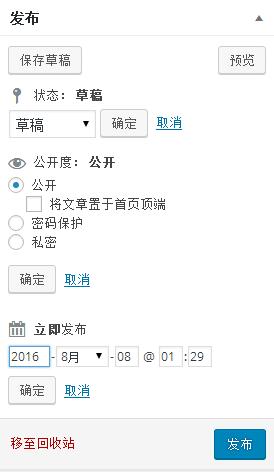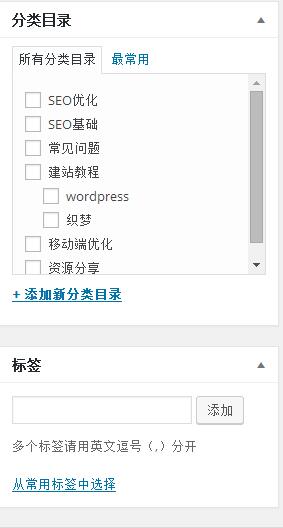WordPress文章发布与标签设置
经过前面的设置之后,现在到了可以发布文章的时候了,大家先熟悉这个操作流程,然后就可以尽快的发布文章完善我们的站点了,下面就先从文章栏目下的四个基本小点开始讲起。
1、所有文章。
点击左侧的【文章】→【所有文章】,在这里我们可以看到站点的所有文章,可以对这些文章进行编辑、删除、预览等操作。
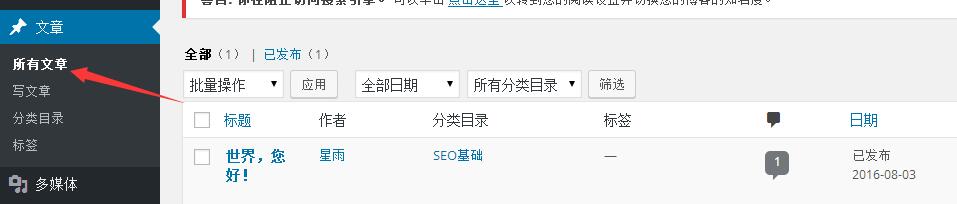
2、分类目录。
点击左侧的【文章】→【分类目录】可以对文章目录进行分类管理,修改、删除、新增。比如说你想要新增一个目录,可以添加新分类目录,输入名称、别名(用英文或者是拼音)、描述,点击添加新分类目录即可。不过在这里建议将默认的分类目录先修改一下,把鼠标放在未分类,然后点击编辑即可。
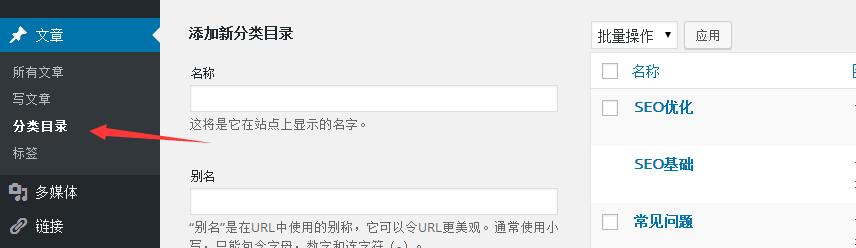
3、标签。
点击左侧的【文章】→【标签】,在写文章之前,需要添加一个标签,因为标签是用来归类,给文章做细分类,能让用户更好的找到自己想要的文章。填写名称、别名(英文或者是拼音)、描述,在标签添加成功之后,就可以开始写文章了。
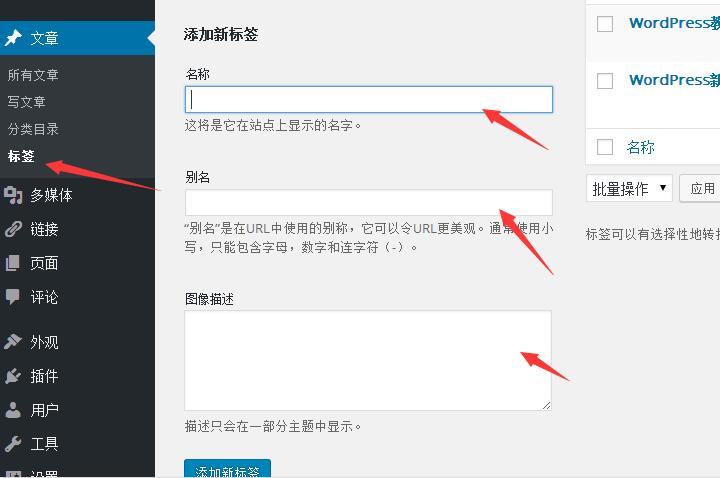
4、写文章。
点击左侧的【文章】→【写文章】即可发布文章。
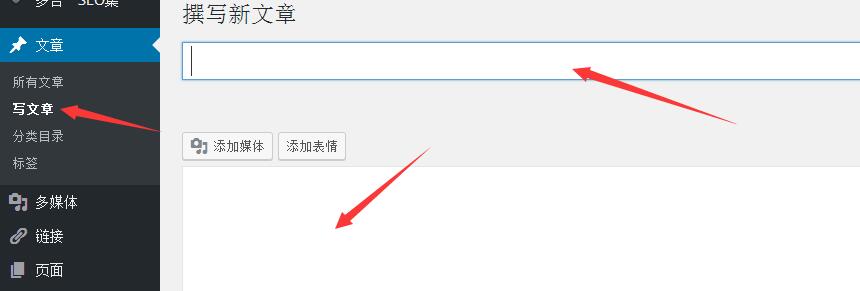
(1)文章编辑区。
在编辑区里面输入文章名,输入内容即可,这个比较简单。下面重点讲述插入图片和视频方面。
a、插入图片。点击添加媒体→选择文件→点击上传,替代文本需要填写(图片的alt属性)。链接到媒体文本就是我们上传到网站的地址。尺寸就是图片的大小,根据自己的需求进行选择,然后插入到文章即可。
PS:
图片的名称不能是中文,若是中文上传就会失败,链接就会出错。
图片尺寸不能过大。
图片大小不能超过2M。
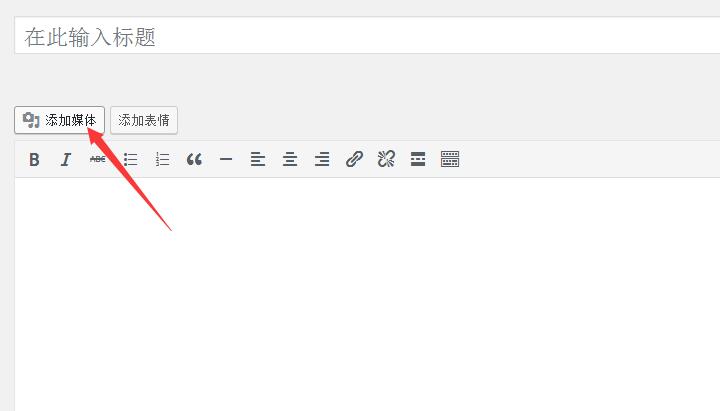
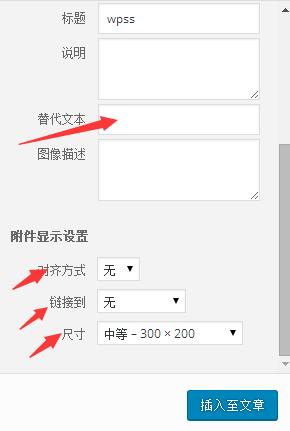
b、插入视频。
在网络上寻找视频,右键复制视频地址,添加媒体库→从URL插入,将视频地址复制,之后插入到文章。当然,每个视频网站获取视频地址的方法是不一样的。

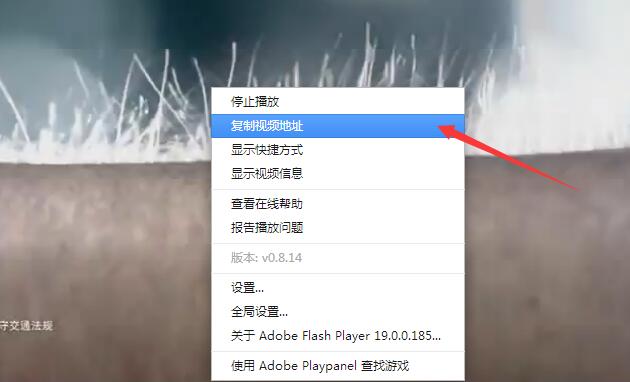
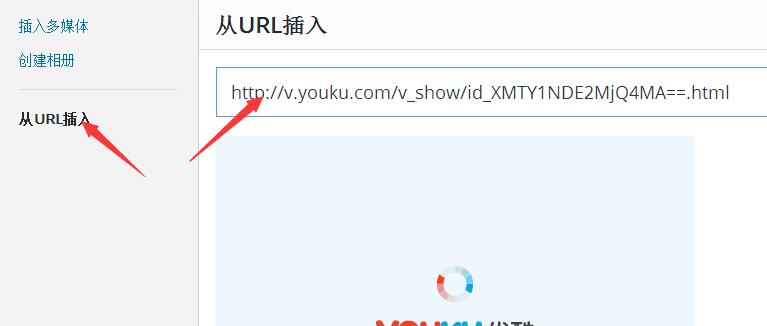
(2)文章发布区。
状态分为草稿、等待复审。公开都分为公开、制定、密码保护、私密。立即发布分为立即发布、定时发布。在这里可以根据自己的需求进行选择。接下来是分类目录,选择自己发布到那个目录下。最后是标签,我们刚刚在后台添加了标签,将标签添加上即可。设置好这些就可以点击【发布】了。